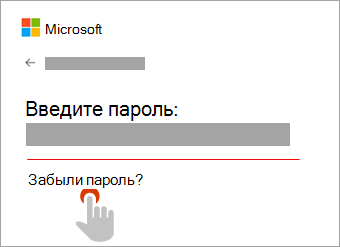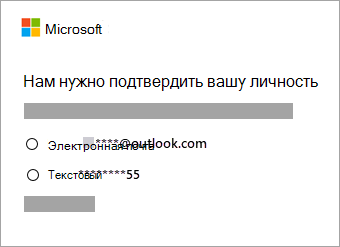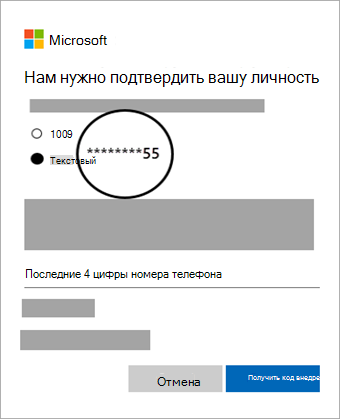используйте код для сброса пароля microsoft что это такое
СМС от Майкрософт с кодом безопасности — что это?

При посещении учетной записи Microsoft компания высылает пользователю сообщение. Внутри него находится одноразовый код для получения доступа. Благодаря двухфакторной аутентификации уменьшается вероятность взлома личного кабинета. Код запрашивается только при первом входе с нового устройства. В дальнейшем система запоминает IP-адрес и другие параметры.
Иногда пользователи получают код безопасности по другим причинам. Например, если посторонние лица пытаются получить доступ к учетной записи. В этом случае ничего делать не нужно, поскольку система сама защитит пользователя и не допустит проникновения посторонних в личный кабинет.
Если внутри сообщения от Microsoft находится ссылка – переходить по ней нельзя. Вероятно, СМС было отправлено злоумышленниками, которые хотят заставить пользователя посетить подозрительный сайт. Если приходит одноразовый код – его нужно написать на странице авторизации или регистрации. Такие коды используются для подтверждения важных действий с учетной записью.
Обратите внимание! Компания Microsoft отправляет сообщения исключительно на номера, указанные при создании учетной записи. Если номер не привязан – для двухфакторной аутентификации подойдет адрес E-mail. На электронную почту придет письмо с кодом безопасности.
Таким образом, сообщения с одноразовыми кодами получают владельцы личного кабинета Microsoft. Если вы получили СМС подобного содержания, даже если не пользуетесь продуктами компании – просто сотрите его.
Если хотите уменьшить количество получаемых уведомлений – установите приложение, которое будет создавать коды безопасности для доступа к определенному сервису. Оно называется Microsoft Authenticator. После установки программы выберите название сервиса, которым постоянно пользуетесь. Вы будете перенаправлены на страницу безопасности.
После прикрепления учетной записи степень вашей безопасности многократно повысится. Теперь злоумышленники не смогут войти в кабинет, даже если узнают логин и пароль от него.
Важно! Операционная система Windows 10 обладает встроенными инструментами для защиты персональных данных. Для посещения учетной записи пользователь должен ввести секретный код, придуманный заранее.
Еще один вариант – биометрическая идентификация личности. Она выполняется с помощью дактилоскопического сканера, подключенного к ПК. Некоторые мобильные компьютеры обладают встроенными средствами распознавания личности (по лицу или отпечатку пальца).
Сведения для защиты и коды проверки учетных записей Майкрософт
Сведения о безопасности используются для подтверждения вашей личности
Сведения для защиты — это дополнительный контактный адрес электронной почты или номер телефона, добавляемый к учетной записи. Если вы забудете пароль или кто-то попытается получить доступ к вашей учетной записи, на этот адрес или номер телефона будет отправлен код проверки. Когда вы отправите этот код обратно нам, мы убедимся, что это действительно вы, и сможем восстановить доступ к вашей учетной записи Майкрософт.
Мы используем сведения для защиты только в целях проверки вашей личности, если вы пытаетесь получить доступ к конфиденциальным сведениям или обнаружена проблема с учетной записью.
Примечание: Эта статья содержит сведения о безопасности. Если вы потеряли или забыли пароль, либо у вас возникли другие проблемы с паролем, см. раздел Изменение или сброс пароля для Windows.
Прежде чем приступить к управлению сведениями о безопасности, убедитесь, что вы получили код проверки.
Если вы хотите сбросить свой пароль, но код проверки не пришел, см. раздел Не удается войти в учетную запись Майкрософт.
Советы по получению и использованию кодов проверки см. в разделе Устранение проблем с кодом проверки.
Управление сведениями о безопасности
Вы можете изменить пароль, обновить сведения или просмотреть последние действия. Если вы еще не вошли в свою учетную запись Майкрософт, отобразится запрос на выполнение входа.
На странице учетной записи Основные сведения о безопасности можно добавлять, обновлять или удалять сведения для защиты учетной записи. См. инструкции ниже.
Если вы хотите добавить новый адрес электронной почты или номер телефона, см. раздел Добавление сведений о безопасности к учетной записи Майкрософт.
Используйте актуальный список телефонных номеров или адресов электронной почты, применяемых для входа в вашу учетную запись. Откройте Параметры входа, чтобы отключить настройки входа для номера телефона или адреса электронной почты, которые вы редко используете
Не обязательно удалять старые сведения безопасности, кроме случаев, когда существует заведомый риск для учетной записи (например, когда у другого пользователя есть доступ к вашему старому почтовому ящику).
Если нужно заменить сведения безопасности, сначала добавьте новые сведения.
Если вы запросили удаление всех сведений безопасности в вашей учетной записи информация на самом деле не меняется в течение 30 дней. В течение этого периода мы не принимаем запросов на внесение других изменений и дополнений ни в параметры безопасности, ни в реквизиты выставления счетов. Ваша учетная запись остается открытой и активной, и вы по-прежнему можете использовать электронную почту, Skype, OneDrive и устройства обычным образом. Мы сообщим вам, когда потребуется ввести новые сведения для защиты учетной записи. Подробнее.
На странице Основные сведения о безопасности нажмите кнопку Обновить сведения. Если вы еще не вошли в свою учетную запись Майкрософт, отобразится запрос на выполнение входа.
Вам может быть предложено ввести код проверки для продолжения. Если у вас нет доступа к дополнительному адресу электронной почты или номеру телефона, нажмите У меня нет этих данных и следуйте инструкциям, чтобы обновить свои сведения безопасности.
Вы увидите свои сведения безопасности в разделе Параметры безопасности. Чтобы удалить ненужные данные, выберите пункт Удалить. Возможно, потребуется добавить новые контактные данные безопасности, прежде чем можно будет удалить старые.
Устранение проблем с кодом проверки
Существует несколько возможных объяснений тому, что коды проверки не всегда приходят. Прочитайте этот список самых распространенных причин. Возможно, к вашей ситуации применимы какие-либо из них.
Принимает ли ваш телефон SMS-сообщения с неизвестных номеров?
Если нет, измените параметры телефона, а затем выберите У меня нет кода. Мы отправим другой код проверки.
Могло ли письмо с кодом проверки попасть в папку нежелательной почты?
Проверьте, нет ли в ней сообщения из учетной записи Майкрософт, и используйте полученный код. Подлинные коды проверки приходят с электронного адреса @accountprotection.microsoft.com.
Пометьте адрес @accountprotection.microsoft.com в папке «Входящие» в качестве доверенного отправителя для получения кода проверки.
Правильно ли введен ваш номер телефона или адрес электронной почты?
Для защиты ваших данных при входе мы показываем только последние две цифры вашего номера телефона или первые два символа вашего адреса электронной почты.
Чтобы просмотреть правильность сведений о безопасности, выполните следующие действия.
Перейдите на страницу Основные сведения о безопасности, используя свою учетную запись Майкрософт.
Нажмите кнопку Обновить сведения.
Выберите известный вам работающий способ или выберите Я не использую ни один из этих параметров для замены сведений для защиты учетной записи.
Ваш дополнительный адрес электронной почты заканчивается на @outlook.com, @hotmail.com, @live.com или @msn.com?
Если это так, то вы используете одну учетную запись Майкрософт для проверки другой учетной записи Майкрософт. В этом случае сложно отследить, в какую именно учетную запись вы вошли. При входе во вторую учетную запись (для получения кода, отправленного на этот адрес) большинство браузеров автоматически выходят из первой учетной записи (той, для которой фактически нужен код).
Чтобы получить код проверки, сделайте следующее:
С помощью браузера в режиме конфиденциальности войдите со своей первой учетной записью. Это позволит вам оставаться в обеих учетных записях одновременно.
Получив запрос на ввод кода проверки, отправленного на дополнительный адрес электронной почты, не закрывайте окно браузера.
Откройте новое окно в режиме конфиденциальности. Для просмотра InPrivate в браузерах Microsoft Edge и Internet Explorer воспользуйтесь сочетанием клавиш CTRL + SHIFT + P Если вы используете другой браузер, поищите в разделе справки информацию о режиме конфиденциальности.
В этом окне войдите в альтернативную учетную запись и в ней откройте сообщение от службы технической поддержки учетных записей Майкрософт. Скопируйте или запишите код проверки из этого сообщения.
Вернитесь в окно, в котором необходимо ввести код проверки. Введите код и следуйте дальнейшим инструкциям.
Полученное сообщение с просьбой убедиться в возможности получения кода проверки означает, что необходимо подтвердить или добавить новые сведения для защиты. Вы можете отложить это на 24 часа, но через семь дней после уведомления необходимо подтвердить или добавить новые сведения для защиты, прежде чем вы сможете войти в систему.
Мы не будем предлагать вам подтвердить сведения для защиты при каждом вашем входе в систему. В некоторых случаях вам может быть предложено повторить проверку — например, если вы долго не выполняли вход. Это значит лишь то, что мы хотим убедиться в актуальности ваших данных.
Нет. Код проверки не заменяет пароль, поэтому не стоит вводить его в поле для пароля. Мы используем коды проверки в дополнение к паролям в качестве дополнительного уровня безопасности на случай, если кто-то другой узнает ваш пароль.
Почему корпорация Майкрософт отправляет мне SMS?
Не знаете, что делать при получении SMS от корпорации Майкрософт? Вот информация, которая может оказаться полезной для вас.
Мы можем прислать вам SMS-сообщение при первом входе на Windows Phone или при попытке использовать функцию, для которой требуется подтверждение вашей личности. Вы также можете получить SMS при входе на устройстве, которое вы не использовали ранее.
Если вы используете двухшаговую проверку для защиты учетной записи, можно установить отправку кода безопасности с помощью SMS при входе.
Вы можете получать:
SMS с защитным кодом. Это сообщение содержит защитный код и будет отмечено как Защитный код для учетной записи Майкрософт или Код подтверждения для учетной записи Майкрософт.
Действия при получении:
SMS со ссылкой справки. С вашей стороны не требуется никаких действий. Мы выполнили процесс за вас.
SMS с защитным кодом. Используйте защитный код для учетной записи Майкрософт, полученный в SMS, для подтверждения вашей учетной записи Майкрософт при необходимости.
SMS отправляется только на основной номер телефона, указанный в вашей учетной записи Майкрософт. Если в вашей учетной записи Майкрософт нет связанного номера телефона, мы свяжемся с вами, используя один из предоставленных вами способов — например, электронный адрес. Вы можете изменить свои контактные данные на сайте учетной записи Майкрософт.
Ваш телефон может генерировать защитные коды с помощью приложения вместо их отправки в SMS или по электронной почте. Если вы хотите создать коды безопасности, ознакомьтесь с приложением Microsoft Authenticator для Windows Phone, Androidили iOS. Добавьте свою учетную запись Майкрософт в приложение, войдя в систему с помощью учетных данных или перейдя на страницу параметров безопасности, и выбрав настроить приложение проверки личности.
Windows 10 предлагает новый вариант обеспечения безопасности, заменяющий двухшаговую проверку. Windows Hello использует биометрию (ваш отпечаток пальца или изображение лица, если ваше устройство поддерживает такую возможность) или PIN-код для подтверждения вашей личности вместо отправки кода безопасности. Подробнее об этом и получении arted с помощью Windows Hello.
Сброс забытого пароля учетной записи Майкрософт
Рекомендуется выполнять следующие шаги в указанном порядке при сбросе параметров вашей учетной записи Майкрософт или для восстановления вашей учетной записи в случае неудачной попытки сброса параметров.
 |  |  |  |